
SSE 全称Server Sent Event,直译一下就是服务器发送事件,一般的项目开发中,用到的机会不多,可能很多小伙伴不太清楚这个东西,到底是干啥的,有啥用
本文主要知识点如下:
- SSE 扫盲,应用场景分析
- 借助异步请求实现 sse 功能,加深概念理解
- 使用
SseEmitter实现一个简单的推送示例
I. SSE 扫盲
对于 sse 基础概念比较清楚的可以跳过本节
1. 概念介绍
sse(Server Sent Event),直译为服务器发送事件,顾名思义,也就是客户端可以获取到服务器发送的事件
我们常见的 http 交互方式是客户端发起请求,服务端响应,然后一次请求完毕;但是在 sse 的场景下,客户端发起请求,连接一直保持,服务端有数据就可以返回数据给客户端,这个返回可以是多次间隔的方式
2. 特点分析
SSE 最大的特点,可以简单规划为两个
- 长连接
- 服务端可以向客户端推送信息
了解 websocket 的小伙伴,可能也知道它也是长连接,可以推送信息,但是它们有一个明显的区别
sse 是单通道,只能服务端向客户端发消息;而 webscoket 是双通道
那么为什么有了 webscoket 还要搞出一个 sse 呢?既然存在,必然有着它的优越之处
| sse | websocket |
|---|---|
| http 协议 | 独立的 websocket 协议 |
| 轻量,使用简单 | 相对复杂 |
| 默认支持断线重连 | 需要自己实现断线重连 |
| 文本传输 | 二进制传输 |
| 支持自定义发送的消息类型 | - |
3. 应用场景
从 sse 的特点出发,我们可以大致的判断出它的应用场景,需要轮询获取服务端最新数据的 case 下,多半是可以用它的
比如显示当前网站在线的实时人数,法币汇率显示当前实时汇率,电商大促的实时成交额等等...
II. 手动实现 sse 功能
sse 本身是有自己的一套玩法的,后面会进行说明,这一小节,则主要针对 sse 的两个特点长连接 + 后端推送数据,如果让我们自己来实现这样的一个接口,可以怎么做?
1. 项目创建
借助 SpringBoot 2.2.1.RELEASE来创建一个用于演示的工程项目,核心的 xml 依赖如下
<parent>
<groupId>org.springframework.boot</groupId>
<artifactId>spring-boot-starter-parent</artifactId>
<version>2.2.1.RELEASE</version>
<relativePath/> <!-- lookup parent from repository -->
</parent>
<properties>
<project.build.sourceEncoding>UTF-8</project.build.sourceEncoding>
<project.reporting.outputEncoding>UTF-8</project.reporting.outputEncoding>
<java.version>1.8</java.version>
</properties>
<dependencies>
<dependency>
<groupId>org.springframework.boot</groupId>
<artifactId>spring-boot-starter-web</artifactId>
</dependency>
</dependencies>
<build>
<pluginManagement>
<plugins>
<plugin>
<groupId>org.springframework.boot</groupId>
<artifactId>spring-boot-maven-plugin</artifactId>
</plugin>
</plugins>
</pluginManagement>
</build>
<repositories>
<repository>
<id>spring-snapshots</id>
<name>Spring Snapshots</name>
<url>https://repo.spring.io/libs-snapshot-local</url>
<snapshots>
<enabled>true</enabled>
</snapshots>
</repository>
<repository>
<id>spring-milestones</id>
<name>Spring Milestones</name>
<url>https://repo.spring.io/libs-milestone-local</url>
<snapshots>
<enabled>false</enabled>
</snapshots>
</repository>
<repository>
<id>spring-releases</id>
<name>Spring Releases</name>
<url>https://repo.spring.io/libs-release-local</url>
<snapshots>
<enabled>false</enabled>
</snapshots>
</repository>
</repositories>
2. 功能实现
在 Http1.1 支持了长连接,请求头添加一个Connection: keep-alive即可
在这里我们借助异步请求来实现 sse 功能,至于什么是异步请求,推荐查看博文: 【WEB 系列】异步请求知识点与使用姿势小结
因为后端可以不定时返回数据,所以我们需要注意的就是需要保持连接,不要返回一次数据之后就断开了;其次就是需要设置请求头Content-Type: text/event-stream;charset=UTF-8 (如果不是流的话会怎样?)
// 新建一个容器,保存连接,用于输出返回
private Map<String, PrintWriter> responseMap = new ConcurrentHashMap<>();
// 发送数据给客户端
private void writeData(String id, String msg, boolean over) throws IOException {
PrintWriter writer = responseMap.get(id);
if (writer == null) {
return;
}
writer.println(msg);
writer.flush();
if (over) {
responseMap.remove(id);
}
}
// 推送
@ResponseBody
@GetMapping(path = "subscribe")
public WebAsyncTask<Void> subscribe(String id, HttpServletResponse response) {
Callable<Void> callable = () -> {
response.setHeader("Content-Type", "text/event-stream;charset=UTF-8");
responseMap.put(id, response.getWriter());
writeData(id, "订阅成功", false);
while (true) {
Thread.sleep(1000);
if (!responseMap.containsKey(id)) {
break;
}
}
return null;
};
// 采用WebAsyncTask 返回 这样可以处理超时和错误 同时也可以指定使用的Excutor名称
WebAsyncTask<Void> webAsyncTask = new WebAsyncTask<>(30000, callable);
// 注意:onCompletion表示完成,不管你是否超时、是否抛出异常,这个函数都会执行的
webAsyncTask.onCompletion(() -> System.out.println("程序[正常执行]完成的回调"));
// 这两个返回的内容,最终都会放进response里面去===========
webAsyncTask.onTimeout(() -> {
responseMap.remove(id);
System.out.println("超时了!!!");
return null;
});
// 备注:这个是Spring5新增的
webAsyncTask.onError(() -> {
System.out.println("出现异常!!!");
return null;
});
return webAsyncTask;
}
看一下上面的实现,基本上还是异步请求的那一套逻辑,请仔细看一下callable中的逻辑,有一个 while 循环,来保证长连接不中断
接下来我们新增两个接口,用来模拟后端给客户端发送消息,关闭连接的场景
@ResponseBody
@GetMapping(path = "push")
public String pushData(String id, String content) throws IOException {
writeData(id, content, false);
return "over!";
}
@ResponseBody
@GetMapping(path = "over")
public String over(String id) throws IOException {
writeData(id, "over", true);
return "over!";
}
我们简单的来演示下操作过程
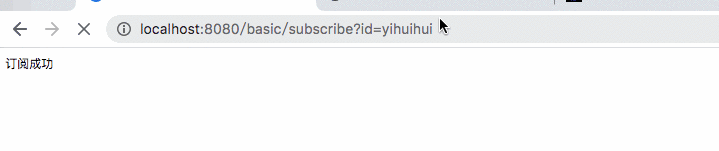
III. SseEmitter
上面只是简单实现了 sse 的长连接 + 后端推送消息,但是与标准的 SSE 还是有区别的,sse 有自己的规范,而我们上面的实现,实际上并没有管这个,导致的问题是前端按照 sse 的玩法来请求数据,可能并不能正常工作
1. sse 规范
在 html5 的定义中,服务端 sse,一般需要遵循以下要求
请求头
开启长连接 + 流方式传递
Content-Type: text/event-stream;charset=UTF-8
Cache-Control: no-cache
Connection: keep-alive
数据格式
服务端发送的消息,由 message 组成,其格式如下:
field:value
其中 field 有五种可能
- 空: 即以
:开头,表示注释,可以理解为服务端向客户端发送的心跳,确保连接不中断 - data:数据
- event: 事件,默认值
- id: 数据标识符用 id 字段表示,相当于每一条数据的编号
- retry: 重连时间
2. 实现
SpringBoot 利用 SseEmitter 来支持 sse,可以说非常简单了,直接返回SseEmitter对象即可;重写一下上面的逻辑
@RestController
@RequestMapping(path = "sse")
public class SseRest {
private static Map<String, SseEmitter> sseCache = new ConcurrentHashMap<>();
@GetMapping(path = "subscribe")
public SseEmitter push(String id) {
// 超时时间设置为1小时
SseEmitter sseEmitter = new SseEmitter(3600_000L);
sseCache.put(id, sseEmitter);
sseEmitter.onTimeout(() -> sseCache.remove(id));
sseEmitter.onCompletion(() -> System.out.println("完成!!!"));
return sseEmitter;
}
@GetMapping(path = "push")
public String push(String id, String content) throws IOException {
SseEmitter sseEmitter = sseCache.get(id);
if (sseEmitter != null) {
sseEmitter.send(content);
}
return "over";
}
@GetMapping(path = "over")
public String over(String id) {
SseEmitter sseEmitter = sseCache.get(id);
if (sseEmitter != null) {
sseEmitter.complete();
sseCache.remove(id);
}
return "over";
}
}
上面的实现,用到了 SseEmitter 的几个方法,解释如下
send(): 发送数据,如果传入的是一个非SseEventBuilder对象,那么传递参数会被封装到 data 中complete(): 表示执行完毕,会断开连接onTimeout(): 超时回调触发onCompletion(): 结束之后的回调触发
同样演示一下访问请求
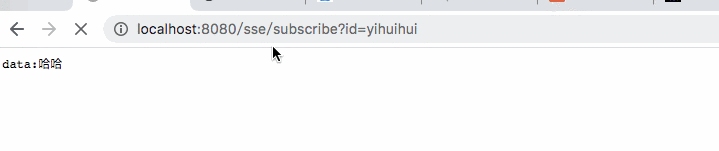
上图总的效果和前面的效果差不多,而且输出还待上了前缀,接下来我们写一个简单的 html 消费端,用来演示一下完整的 sse 的更多特性
<!doctype html>
<html lang="en">
<head>
<title>Sse测试文档</title>
</head>
<body>
<div>sse测试</div>
<div id="result"></div>
</body>
</html>
<script>
var source = new EventSource('http://localhost:8080/sse/subscribe?id=yihuihui');
source.onmessage = function (event) {
text = document.getElementById('result').innerText;
text += '
' + event.data;
document.getElementById('result').innerText = text;
};
<!-- 添加一个开启回调 -->
source.onopen = function (event) {
text = document.getElementById('result').innerText;
text += '
开启: ';
console.log(event);
document.getElementById('result').innerText = text;
};
</script>
将上面的 html 文件放在项目的resources/static目录下;然后修改一下前面的SseRest
@Controller
@RequestMapping(path = "sse")
public class SseRest {
@GetMapping(path = "")
public String index() {
return "index.html";
}
@ResponseBody
@GetMapping(path = "subscribe", produces = {MediaType.TEXT_EVENT_STREAM_VALUE})
public SseEmitter push(String id) {
// 超时时间设置为3s,用于演示客户端自动重连
SseEmitter sseEmitter = new SseEmitter(1_000L);
// 设置前端的重试时间为1s
sseEmitter.send(SseEmitter.event().reconnectTime(1000).data("连接成功"));
sseCache.put(id, sseEmitter);
System.out.println("add " + id);
sseEmitter.onTimeout(() -> {
System.out.println(id + "超时");
sseCache.remove(id);
});
sseEmitter.onCompletion(() -> System.out.println("完成!!!"));
return sseEmitter;
}
}
我们上面超时时间设置的比较短,用来测试下客户端的自动重连,如下,开启的日志不断增加
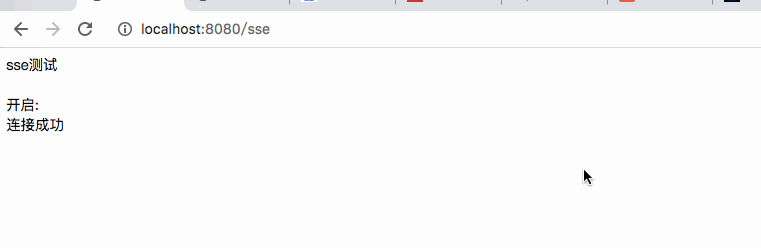
其次将 SseEmitter 的超时时间设长一点,再试一下数据推送功能
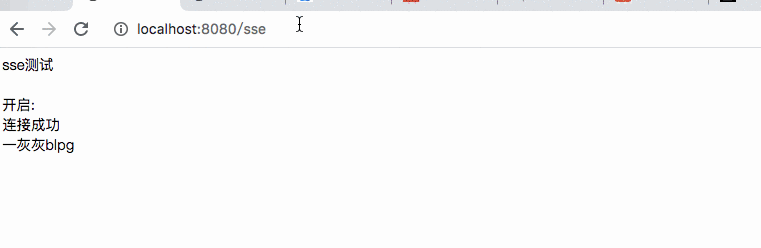
请注意上面的演示,当后端结束了长连接之后,客户端会自动重新再次连接,不用写额外的重试逻辑了,就这么神奇
3. 小结
本篇文章介绍了 SSE 的相关知识点,并对比 websocket 给出了 sse 的优点(至于啥优点请往上翻)
请注意,本文虽然介绍了两种 sse 的方式,第一种借助异步请求来实现,如果需要完成 sse 的规范要求,需要自己做一些适配,如果需要了解 sse 底层实现原理的话,可以参考一下;在实际的业务开发中,推荐使用SseEmitter
IV. 其他
0. 项目
系列博文
- 200329-SpringBoot 系列教程 web 篇之异步请求知识点与使用姿势小结
- 200105-SpringBoot 系列教程 web 篇之自定义返回 Http-Code 的 n 种姿势
- 191222-SpringBoot 系列教程 web 篇之自定义请求匹配条件 RequestCondition
- 191206-SpringBoot 系列教程 web 篇 Listener 四种注册姿势
- 191122-SpringBoot 系列教程 web 篇 Servlet 注册的四种姿势
- 191120-SpringBoot 系列教程 Web 篇之开启 GZIP 数据压缩
- 191018-SpringBoot 系列教程 web 篇之过滤器 Filter 使用指南扩展篇
- 191016-SpringBoot 系列教程 web 篇之过滤器 Filter 使用指南
- 191012-SpringBoot 系列教程 web 篇之自定义异常处理 HandlerExceptionResolver
- 191010-SpringBoot 系列教程 web 篇之全局异常处理
- 190930-SpringBoot 系列教程 web 篇之 404、500 异常页面配置
- 190929-SpringBoot 系列教程 web 篇之重定向
- 190913-SpringBoot 系列教程 web 篇之返回文本、网页、图片的操作姿势
- 190905-SpringBoot 系列教程 web 篇之中文乱码问题解决
- 190831-SpringBoot 系列教程 web 篇之如何自定义参数解析器
- 190828-SpringBoot 系列教程 web 篇之 Post 请求参数解析姿势汇总
- 190824-SpringBoot 系列教程 web 篇之 Get 请求参数解析姿势汇总
- 190822-SpringBoot 系列教程 web 篇之 Beetl 环境搭建
- 190820-SpringBoot 系列教程 web 篇之 Thymeleaf 环境搭建
- 190816-SpringBoot 系列教程 web 篇之 Freemaker 环境搭建
- 190421-SpringBoot 高级篇 WEB 之 websocket 的使用说明
- 190327-Spring-RestTemplate 之 urlencode 参数解析异常全程分析
- 190317-Spring MVC 之基于 java config 无 xml 配置的 web 应用构建
- 190316-Spring MVC 之基于 xml 配置的 web 应用构建
- 190213-SpringBoot 文件上传异常之提示 The temporary upload location xxx is not valid
源码
- 工程:https://github.com/liuyueyi/spring-boot-demo
- 项目源码: https://github.com/liuyueyi/spring-boot-demo/blob/master/spring-boot/220-web-sse
1. 一灰灰 Blog
尽信书则不如,以上内容,纯属一家之言,因个人能力有限,难免有疏漏和错误之处,如发现 bug 或者有更好的建议,欢迎批评指正,不吝感激
下面一灰灰的个人博客,记录所有学习和工作中的博文,欢迎大家前去逛逛
- 一灰灰 Blog 个人博客 https://blog.hhui.top
- 一灰灰 Blog-Spring 专题博客 http://spring.hhui.top
